ECU CITROEN C4 CACTUS 2016 Manuales de Empleo (in Spanish)
[x] Cancel search | Manufacturer: CITROEN, Model Year: 2016, Model line: C4 CACTUS, Model: CITROEN C4 CACTUS 2016Pages: 302, tamaño PDF: 7.14 MB
Page 245 of 302
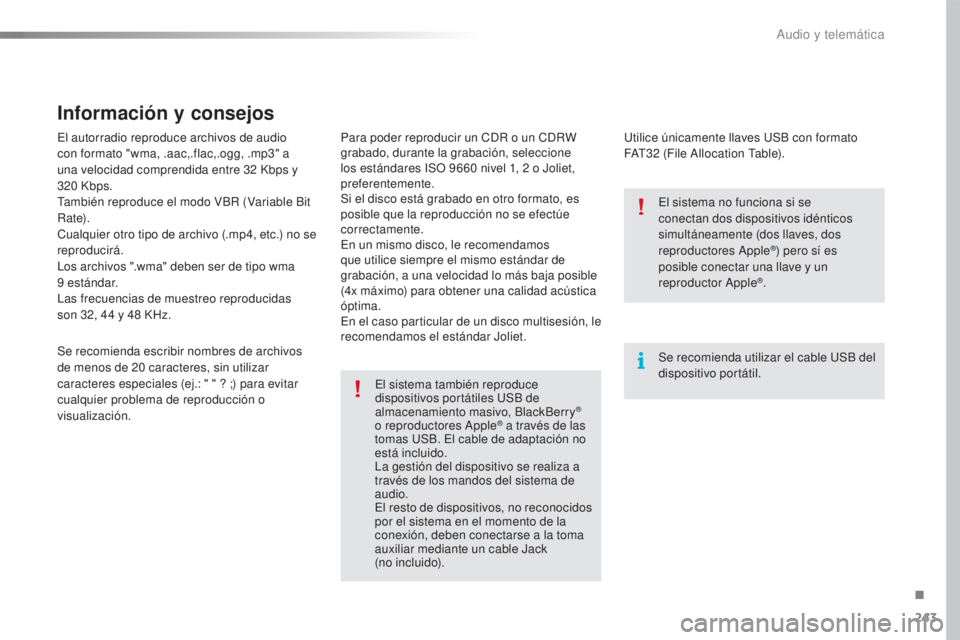
243
C4-cactus_es_Chap10b_SMEGplus_ed01-2015
C4-cactus_es_Chap10b_SMEGplus_ed01-2015
El autorradio reproduce archivos de audio
con formato "wma, .aac,.flac,.ogg, .mp3" a
una velocidad comprendida entre 32 Kbps y
320
Kbps.
También reproduce el modo VBR (Variable Bit
Rate).
Cualquier otro tipo de archivo (.mp4, etc.) no se
reproducirá.
Los archivos ".wma" deben ser de tipo wma
9
estándar.
Las frecuencias de muestreo reproducidas
son 32, 44
y 48 KHz.
Se recomienda escribir nombres de archivos
de menos de 20
caracteres, sin utilizar
caracteres especiales (ej.: " " ? ;) para evitar
cualquier problema de reproducción o
visualización.
Información y consejos
Utilice únicamente llaves USB con formato
FAT32 (File Allocation Table).
El sistema también reproduce
dispositivos portátiles USB de
almacenamiento masivo, BlackBerry
®
o reproductores Apple® a través de las
tomas USB. El cable de adaptación no
está incluido.
La gestión del dispositivo se realiza a
través de los mandos del sistema de
audio.
El resto de dispositivos, no reconocidos
por el sistema en el momento de la
conexión, deben conectarse a la toma
auxiliar mediante un cable Jack
(no incluido). Se recomienda utilizar el cable USB del
dispositivo portátil. El sistema no funciona si se
conectan dos dispositivos idénticos
simultáneamente (dos llaves, dos
reproductores Apple
®) pero sí es
posible conectar una llave y un
reproductor Apple
®.
Para poder reproducir un CDR o un CDRW
grabado, durante la grabación, seleccione
los estándares ISO 9660
nivel 1, 2
o Joliet,
preferentemente.
Si el disco está grabado en otro formato, es
posible que la reproducción no se efectúe
correctamente.
En un mismo disco, le recomendamos
que utilice siempre el mismo estándar de
grabación, a una velocidad lo más baja posible
(4x máximo) para obtener una calidad acústica
óptima.
En el caso particular de un disco multisesión, le
recomendamos el estándar Joliet.
.
Audio y telemática
Page 250 of 302
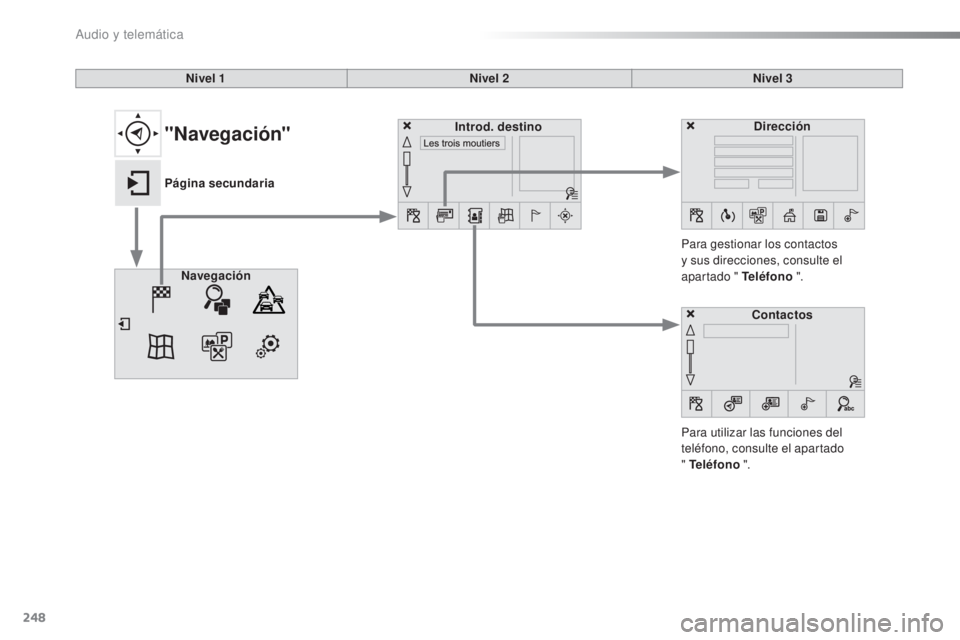
248
C4-cactus_es_Chap10b_SMEGplus_ed01-2015
C4-cactus_es_Chap10b_SMEGplus_ed01-2015
Nivel 1Nivel 2Nivel 3
Para utilizar las funciones del
teléfono, consulte el apartado
" Teléfono ".
Para gestionar los contactos
y sus direcciones, consulte el
apartado " Teléfono
".
Navegación Dirección
Introd. destino
Contactos
"Navegación"
Página secundaria
Audio y telemática
Page 251 of 302
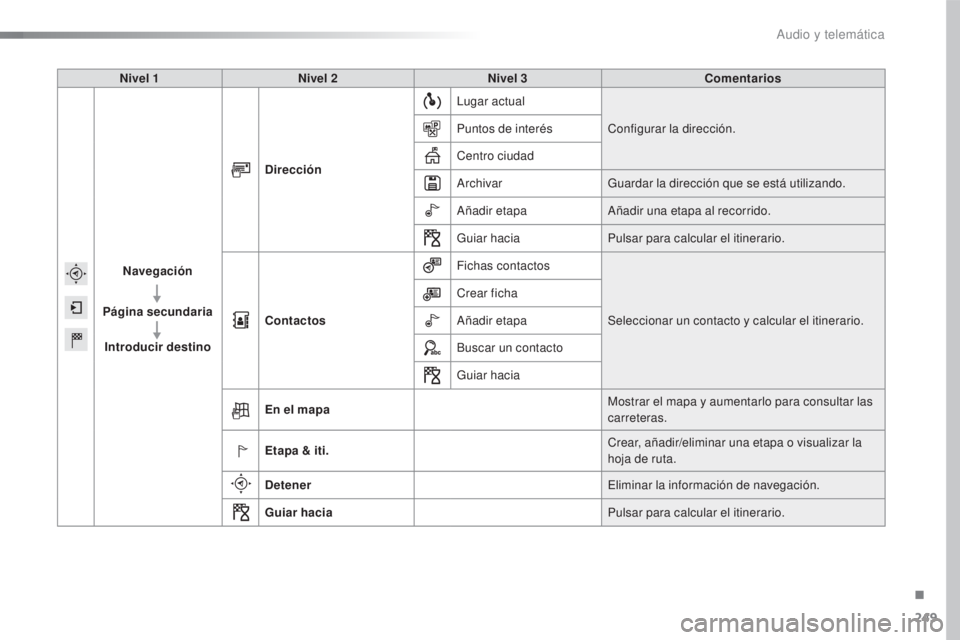
249
C4-cactus_es_Chap10b_SMEGplus_ed01-2015
C4-cactus_es_Chap10b_SMEGplus_ed01-2015
Nivel 1Nivel 2 Nivel 3 Comentarios
Navegación
Página secundaria Introducir destino Dirección
Lugar actual
Configurar la dirección.
Puntos de interés
Centro ciudad
Archivar Guardar la dirección que se está utilizando.
Añadir etapa Añadir una etapa al recorrido.
Guiar hacia Pulsar para calcular el itinerario.
Contactos Fichas contactos
Seleccionar un contacto y calcular el itinerario.
Crear ficha
Añadir etapa
Buscar un contacto
Guiar hacia
En el mapa Mostrar el mapa y aumentarlo para consultar las
carreteras.
Etapa & iti. Crear, añadir/eliminar una etapa o visualizar la
hoja de ruta.
Detener Eliminar la información de navegación.
Guiar hacia Pulsar para calcular el itinerario.
.
Audio y telemática
Page 252 of 302
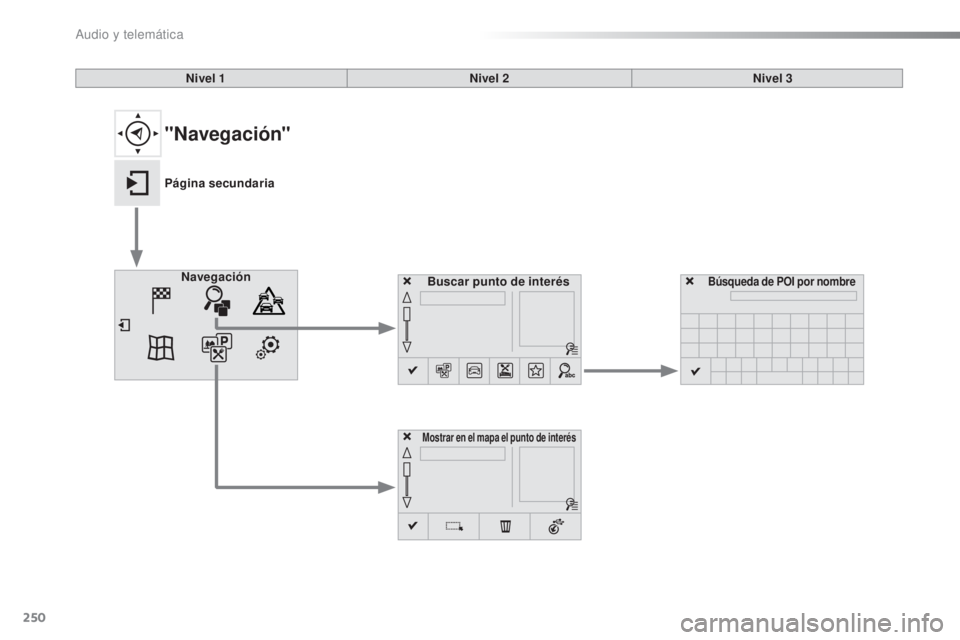
250
C4-cactus_es_Chap10b_SMEGplus_ed01-2015
C4-cactus_es_Chap10b_SMEGplus_ed01-2015
Buscar punto de interés
Navegación
Mostrar en el mapa el punto de interés
Búsqueda de POI por nombre
Nivel 1
Nivel 2Nivel 3
"Navegación"
Página secundaria
Audio y telemática
Page 253 of 302
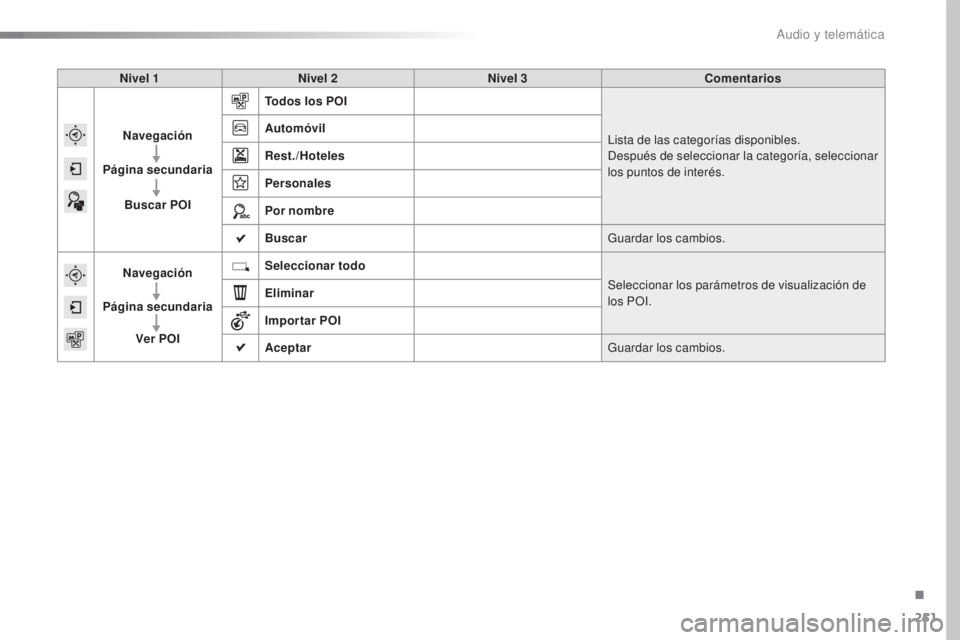
251
C4-cactus_es_Chap10b_SMEGplus_ed01-2015
C4-cactus_es_Chap10b_SMEGplus_ed01-2015
Nivel 1Nivel 2 Nivel 3 Comentarios
Navegación
Página secundaria
Buscar POI Todos los POI
Lista de las categorías disponibles.
Después de seleccionar la categoría, seleccionar
los puntos de interés.
Automóvil
Rest./Hoteles
Personales
Por nombre
Buscar
Guardar los cambios.
Navegación
Página secundaria Ver POI Seleccionar todo
Seleccionar los parámetros de visualización de
los POI.
Eliminar
Importar POI
Aceptar
Guardar los cambios.
.
Audio y telemática
Page 254 of 302
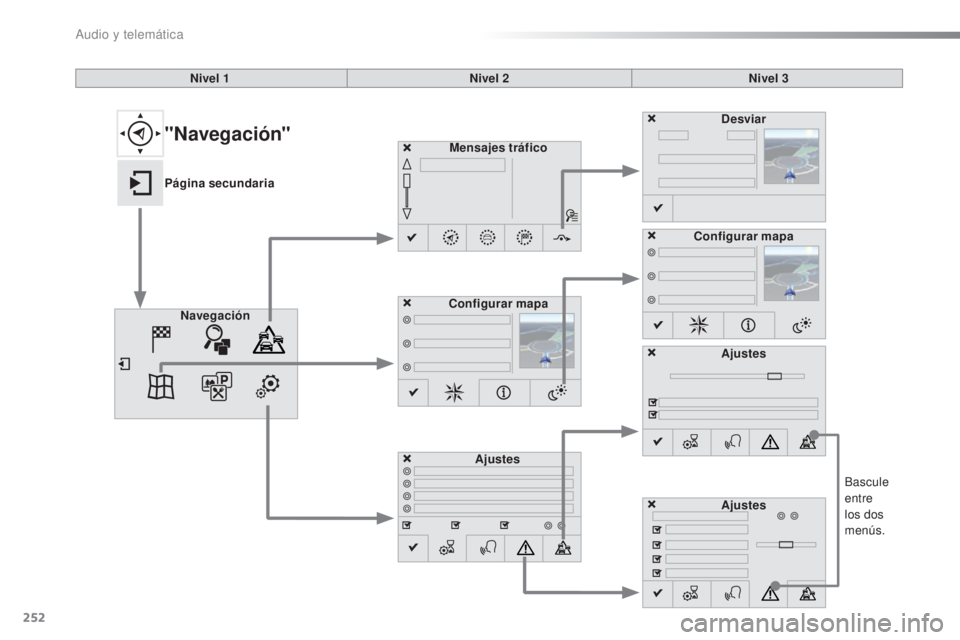
252
C4-cactus_es_Chap10b_SMEGplus_ed01-2015
C4-cactus_es_Chap10b_SMEGplus_ed01-2015
Bascule
entre
los dos
menús.
Nivel 1
Nivel 2Nivel 3
Mensajes tráfico
Ajustes Desviar
Configurar mapa
Navegación Configurar mapa
Ajustes
Ajustes
"Navegación"
Página secundaria
Audio y telemática
Page 255 of 302
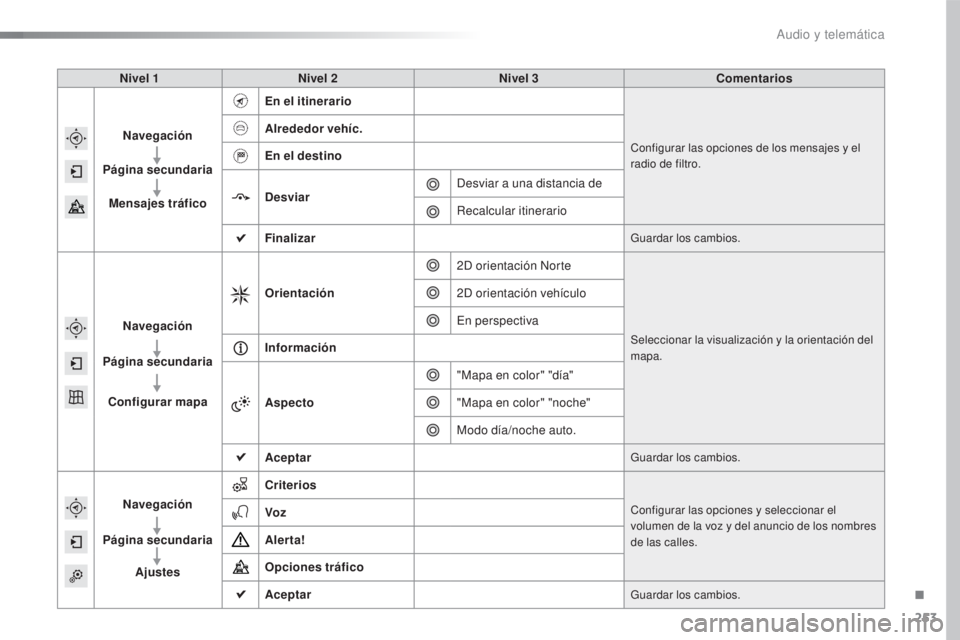
253
C4-cactus_es_Chap10b_SMEGplus_ed01-2015
C4-cactus_es_Chap10b_SMEGplus_ed01-2015
Nivel 1Nivel 2 Nivel 3 Comentarios
Navegación
Página secundaria Mensajes tráfico En el itinerario
Configurar las opciones de los mensajes y el
radio de filtro.
Alrededor vehíc.
En el destino
Desviar
Desviar a una distancia de
Recalcular itinerario
Finalizar
Guardar los cambios.
Navegación
Página secundaria
Configurar mapa Orientación
2D orientación NorteSeleccionar la visualización y la orientación del
mapa.
2D orientación vehículo
En perspectiva
Información
Aspecto "Mapa en color" "día"
"Mapa en color" "noche"
Modo día/noche auto.
Aceptar
Guardar los cambios.
Navegación
Página secundaria Ajustes CriteriosConfigurar las opciones y seleccionar el
volumen de la voz y del anuncio de los nombres
de las calles.Voz
Alerta!
Opciones tráfico
Aceptar
Guardar los cambios.
.
Audio y telemática
Page 256 of 302
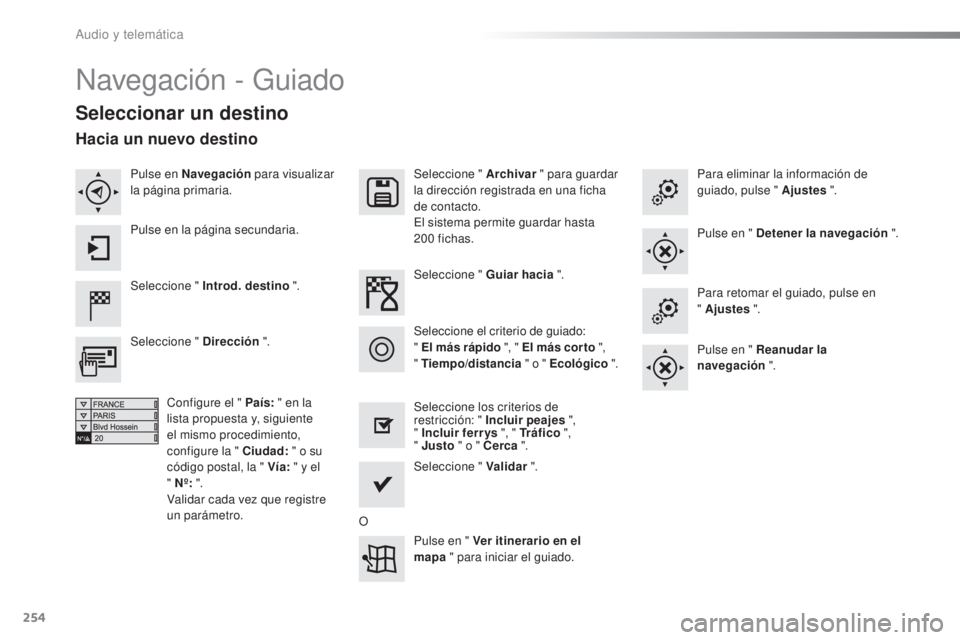
254
C4-cactus_es_Chap10b_SMEGplus_ed01-2015
C4-cactus_es_Chap10b_SMEGplus_ed01-2015
Navegación - Guiado
Seleccionar un destino
Seleccione " Introd. destino ".Seleccione " Archivar
" para guardar
la dirección registrada en una ficha
de contacto.
El sistema permite guardar hasta
200 fichas.
Seleccione " Validar ".
Pulse en " Ver itinerario en el
mapa " para iniciar el guiado.
Seleccione " Dirección
".
Configure el " País: " en la
lista propuesta y, siguiente
el mismo procedimiento,
configure la " Ciudad: " o su
código postal, la " Vía: " y el
" Nº: ".
Validar cada vez que registre
un parámetro. Seleccione " Guiar hacia
".
Seleccione los criterios de
restricción: " Incluir peajes ",
" Incluir ferrys ", " Tráfico ",
" Justo " o " Cerca ".
Seleccione el criterio de guiado:
" El más rápido ", " El más cor to ",
" Tiempo/distancia " o " Ecológico ". Para eliminar la información de
guiado, pulse " Ajustes
".
Pulse en " Detener la navegación ".
Para retomar el guiado, pulse en
" Ajustes ".
Pulse en " Reanudar la
navegación ".
Pulse en Navegación
para visualizar
la página primaria.
Pulse en la página secundaria.
Hacia un nuevo destino
O
Audio y telemática
Page 257 of 302
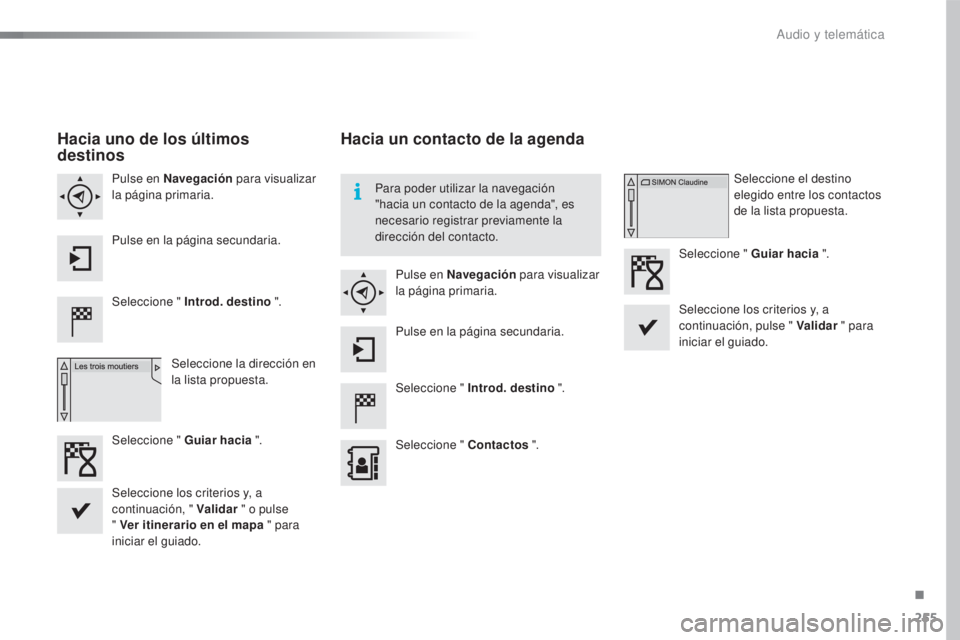
255
C4-cactus_es_Chap10b_SMEGplus_ed01-2015
C4-cactus_es_Chap10b_SMEGplus_ed01-2015
Hacia uno de los últimos
destinos
Seleccione " Introd. destino ".
Seleccione la dirección en
la lista propuesta.
Pulse en Navegación
para visualizar
la página primaria.
Pulse en la página secundaria.
Seleccione " Guiar hacia ".
Hacia un contacto de la agenda
Seleccione " Introd. destino ".
Seleccione " Contactos ".
Pulse en Navegación
para visualizar
la página primaria.
Pulse en la página secundaria. Seleccione el destino
elegido entre los contactos
de la lista propuesta.
Seleccione " Guiar hacia ".
Seleccione los criterios y, a
continuación, pulse " Validar " para
iniciar el guiado.
Para poder utilizar la navegación
"hacia un contacto de la agenda", es
necesario registrar previamente la
dirección del contacto.
Seleccione los criterios y, a
continuación, " Validar " o pulse
" Ver itinerario en el mapa " para
iniciar el guiado.
.
Audio y telemática
Page 258 of 302
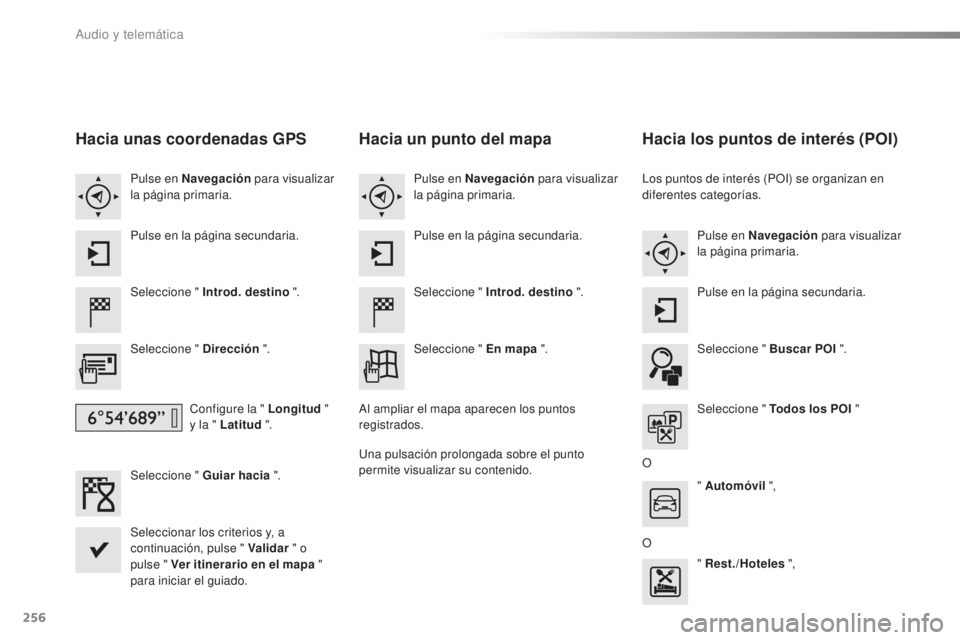
256
C4-cactus_es_Chap10b_SMEGplus_ed01-2015
C4-cactus_es_Chap10b_SMEGplus_ed01-2015
Hacia unas coordenadas GPS
Seleccione " Introd. destino ".
Seleccione " Dirección ".
Configure la " Longitud "
y la " Latitud ".
Seleccione " Guiar hacia ".
Seleccionar los criterios y, a
continuación, pulse " Validar " o
pulse " Ver itinerario en el mapa "
para iniciar el guiado. Pulse en Navegación para visualizar
la página primaria.
Pulse en la página secundaria.
Hacia un punto del mapa
Seleccione " Introd. destino ".
Seleccione " En mapa ".
Pulse en Navegación
para visualizar
la página primaria.
Pulse en la página secundaria.
Al ampliar el mapa aparecen los puntos
registrados.
Una pulsación prolongada sobre el punto
permite visualizar su contenido.
Hacia los puntos de interés (POI)
Los puntos de interés (POI) se organizan en
diferentes categorías. Pulse en Navegación para visualizar
la página primaria.
Pulse en la página secundaria.
Seleccione " Buscar POI ".
Seleccione " Todos los POI "
O " Automóvil ",
O " Rest./Hoteles ",
Audio y telemática